Mungkin kamu sedang mengalami masalah pada komputer atau laptop ASUS x441n. Salah satu solusi untuk mengatasinya adalah dengan install ulang windows 10 pada perangkat hardware tersebut. Proses install ulang windows 10 ini tergolong mudah, bahkan bisa kamu lakukan sendiri tanpa harus membawa ke tempat reparasi. Berikut panduan lengkap cara install ulang windows 10 pada ASUS x441n.
 Cara Install Ulang Windows 10 ASUS x441n
Cara Install Ulang Windows 10 ASUS x441n
Sebelum melakukan proses install ulang windows 10 pada perangkat hardware, kamu harus menyiapkan beberapa hal sebagai berikut:
- USB flashdisk minimal 8GB atau DVD kosong untuk membuat media instalasi windows 10
- Product key windows 10
- Perangkat ASUS x441n
- Koneksi internet untuk download file ISO system windows 10
Setelah semua persiapan di atas telah tersedia, kamu bisa mulai memulai proses install ulang windows 10 pada ASUS x441n. Ikuti langkah-langkah berikut ini:
- Sambungkan USB flashdisk atau masukkan DVD kosong ke dalam perangkat hardware ASUS x441n. Pastikan USB flashdisk atau DVD kosong tersebut kosong dari file lain
- Download file ISO system windows 10 dari situs resmi Microsoft. Klik disini untuk masuk ke situs resminya
- Buka Media Creation Tool pada halaman download dan pilih Download Tool Now. Setelah berhasil didownload, jalankan aplikasi tersebut
- Pilih Create Installation Media for Another PC
- Tentukan bahasa, versi system windows serta arsitektur yang diinginkan. Pilih Next
- Pilih media instalasi yang akan digunakan, USB flashdisk atau DVD kosong. Kemudian pilih Next
- Arahkan direktori file ISO windows 10 pada media instalasi yang telah dibuat sebelumnya. Seleksi opsi Next
- Proses download dan pembuatan media instalasi windows 10 akan dimulai. Tunggu hingga selesai
- Restart perangkat hardware kamu dengan memasukkan USB flashdisk atau DVD kosong, lalu tekan tombol booting sebelum tampilan sistem windows diluncurkan. Arahkan booting ke dalam media instalasi yang telah dibuat sebelumnya melalui BIOS
- Instalasi system windows 10 akan diluncurkan. Ikuti proses yang tertera pada layar hingga selesai
- Setelah proses instalasi berhasil dilakukan, Windows 10 akan masuk ke halaman utama dan ready to use
Setelah kamu berhasil melakukan proses install ulang windows 10 pada perangkat hardware ASUS x441n, kamu bisa melakukan konfigurasi system sesuai kebutuhanmu, melakukan instalasi software atau aplikasi yang kamu butuhkan serta memindahkan data atau file yang penting pada perangkat.
 Tips untuk Menyelesaikan Masalah Update Windows 10 Pada ASUS x441n
Tips untuk Menyelesaikan Masalah Update Windows 10 Pada ASUS x441n
Meskipun setelah melakukan instal ulang windows 10 pada perangkat hardware kamu sudah tidak mengalami masalah, namun terkadang ada beberapa masalah seperti masalah pada update windows 10. Berikut beberapa tips yang bisa kamu lakukan untuk menyelesaikan masalah update pada windows 10:
- Restart perangkat hardware ASUS x441n terlebih dahulu sebelum melakukan update.
- Pastikan jaringan internet yang kamu gunakan memiliki kecepatan yang stabil dan memadai. Masalah pada jaringan internet bisa menyebabkan update windows 10 gagal.
- Hapus cache dan histori browsing pada browser yang kamu gunakan untuk mendownload update windows 10. Hal ini bisa membuat browser kamu lebih mudah dan cepat dalam membuka halaman update windows 10 serta akan menghemat kapasitas penyimpanan.
- Cek koneksi jaringan internet kamu terlebih dahulu apakah mengalami kendala atau tidak. Beberapa kasus menunjukkan masalah pada koneksi jaringan bisa menghambat proses update windows 10.
- Cek kapasitas penyimpanan yang tersedia pada perangkat hardware kamu, pastikan memiliki kapasitas yang cukup untuk dari besar update windows 10.
- Install ulang windows 10 pada perangkat hardware secara berkala untuk mengatasi masalah update. Akan tetapi, pastikan kamu melakukan backup data terlebih dahulu sebelum melakukan hal ini.
FAQ
1. Apa yang harus saya lakukan jika proses instal ulang tidak berhasil?
Jika proses instal ulang gagal, pastikan kamu mengecek beberapa hal seperti layaknya USB flashdisk atau DVD kosong yang digunakan memiliki kapasitas yang memadai, file ISO tidak rusak atau corrupt dan kapasitas penyimpanan yang tersedia pada perangkat hardware memadai.
2. Apa yang harus saya lakukan jika perangkat hardware ASUS x441n saya mengalami bootloop?
Bootloop hanya terjadi ketika sistem operasi pada perangkat hardware mengalami kendala saat proses booting atau startup. Jika terjadi bootloop, coba kamu lakukan proses recovery melalui boot mode. Caranya adalah masuk ke safe mode, lalu pilih opsi Perform Reset this PC. Namun, pastikan kamu selalu backup data terlebih dahulu ketika ingin melakukan recovery atau reset PC.
Demikianlah beberapa tips dan langkah untuk instal ulang windows 10 pada perangkat hardware ASUS x441n. Pastikan untuk selalu melakukan backup data terlebih dahulu sebelum melakukan proses instal ulang dan update windows 10.
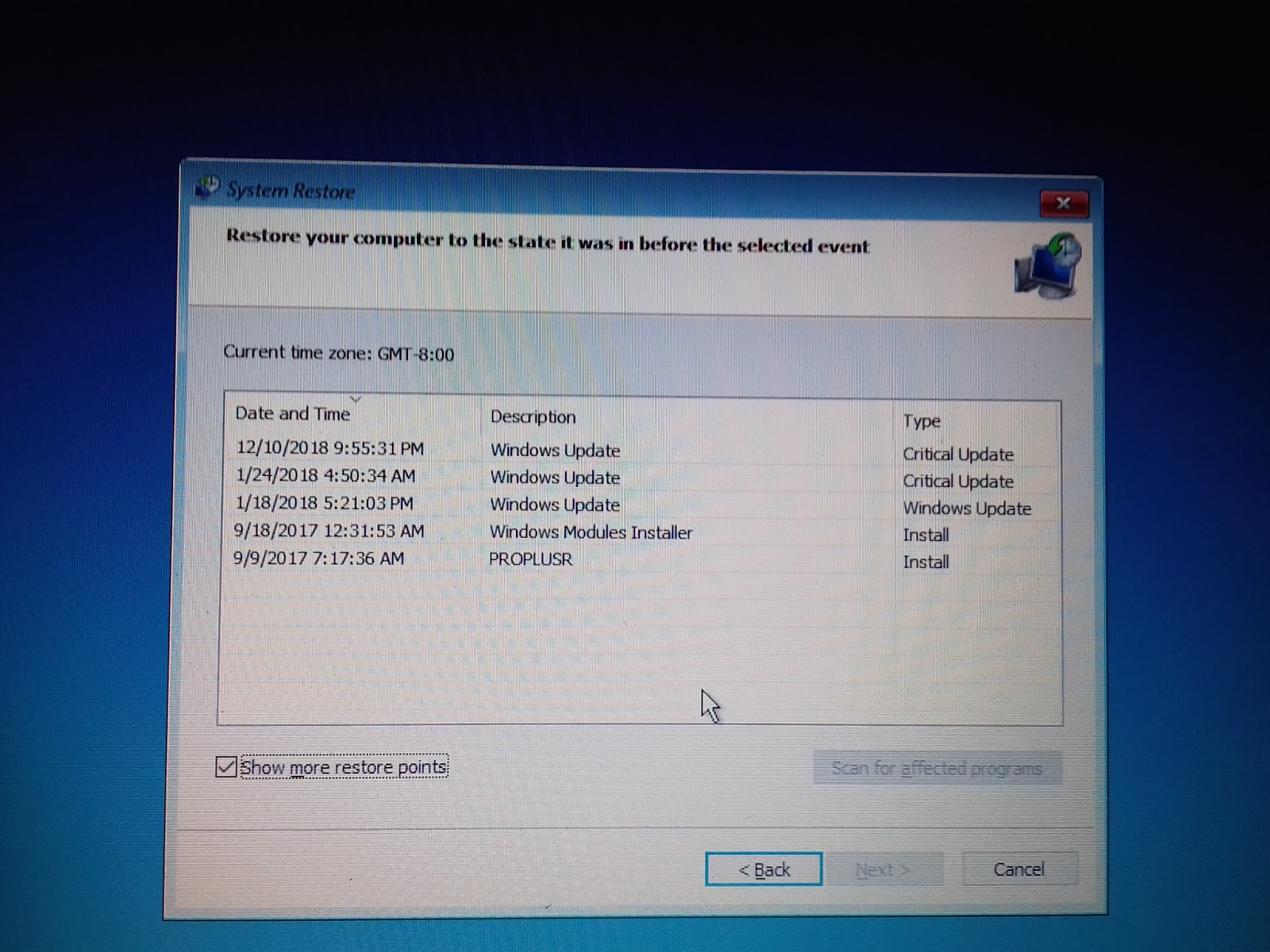 Cara Install Ulang Windows 10 ASUS x441n
Cara Install Ulang Windows 10 ASUS x441n Tips untuk Menyelesaikan Masalah Update Windows 10 Pada ASUS x441n
Tips untuk Menyelesaikan Masalah Update Windows 10 Pada ASUS x441n